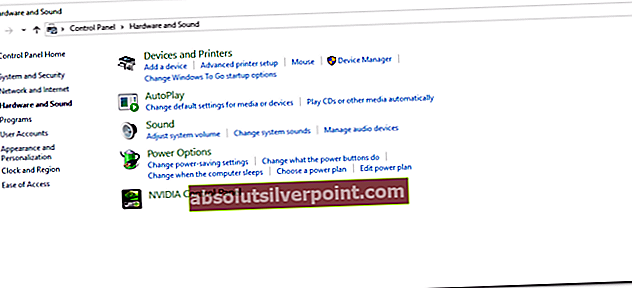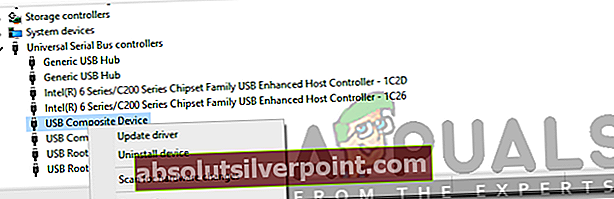Tlačiarne sú v dnešnej dobe skutočne dôležité, najmä na pracoviskách. Existuje veľa spoločností, ktoré vyrábajú tlačiarne, ktoré tlačia vaše mäkké kópie do tlačených kópií rýchlosťou blesku. Často však môžete naraziť na problém pri pokuse o tlač dokumentu alebo čohokoľvek iného. Chyby tlačiarne sú všeobecné a my im občas čelíme. Jedným z nich je „Tlačiareň nie je aktivovaná; kód chyby -30”Chyba, ktorá sa objaví pri pokuse o tlač súboru PDF na vašom systéme, ktorá je zvyčajne spôsobená nesprávnou konfiguráciou tlačiarne.

Ak sa pokúšate vytlačiť dôležitý súbor PDF a naraz sa táto chyba vyskytne vo vašom počítači, nemusíte sa obávať, pretože vám povieme, ako môžete túto chybu vo svojom systéme Windows opraviť. Najskôr sa však pozrime na príčiny tejto chyby.
Čo spôsobuje, že sa tlačiareň neaktivovala Chybový kód -30 Chybové hlásenie?
Ako sme už uviedli, chyba sa objaví, keď sa pokúšate vytlačiť dokument (zvyčajne súbor PDF) vo vašom systéme. Môže to byť z nasledujúcich dôvodov -
- Ak nemáte vo svojom účte zvýšené alebo úplné povolenie: Ak ak používate účet v systéme Windows, ktorý nemá úplné oprávnenie alebo vám neumožňuje vykonávať určité úlohy správcu, pravdepodobne sa vám kvôli tomu zobrazuje táto chyba.
- Príčinou tejto chyby môže byť používateľský účet v systéme Windows bez správcovských oprávnení.
- Ovládače tlačiarne nepracujú správne: Ak tlačiareň, ktorú na svojom zariadení používate, nemá správne ovládače, pravdepodobne sa vám táto chyba vyskytne a nebudete môcť nič vytlačiť. Ak sú ovládače poškodené alebo nie sú kompatibilné s tlačiarňou, ktorú používate, znamená to, že sa zobrazuje táto chyba z dôvodu nesprávneho ovládača.
- Tlačové zariadenie nie je nastavené ako predvolené: Ak tlačiareň, na ktorej chcete pomocou prístroja niečo tlačiť, nie je nastavená ako predvolené zariadenie, pravdepodobne sa zobrazí táto chyba. Ak máte v zariadení nastavených viac tlačiarní a nenastavili ste tlačiareň, na ktorú chcete tlačiť, ako predvolené tlačové zariadenie v systéme Windows, táto chyba sa vyskytne.
- Zastaraný Windows 10: Ak máte nové tlačové zariadenie, ktoré je nedávnym modelom a váš Windows 10 nebol dosť dlho aktualizovaný, je pravdepodobné, že Windows nebudú schopné správne nakonfigurovať tlačiareň, pretože ich ovládače nie sú vo vašom systéme k dispozícii. Aktualizácie systému Windows zvyčajne inštalujú aj najnovšie ovládače pre rôzne zariadenia, ktoré sú nové a nedávno vydané. Príčinou tohto problému môže byť teda aj zastaraný Windows 10.
Existuje mnoho riešení uvedených nižšie, ktoré môžete vyskúšať vyriešiť v systéme Windows 10. Pretože riešenia závisia od príčiny problému, takže každé tu uvedené riešenie nemusí vyriešiť vašu chybu, ale môžete vyskúšať všetky a dúfajme, že váš problém bude opravené.
Riešenie 1: Aktualizácia ovládačov tlačiarne
Prvým riešením, ktoré môžete vyskúšať, je aktualizácia ovládačov tlačiarne. Existujú dva spôsoby, ako môžete aktualizovať ovládače tlačiarne. Prvým spôsobom je manuálne prejsť na webovú stránku výrobcu, odtiaľ si stiahnuť najnovšie ovládače pre vašu tlačiareň a potom nainštalovať ovládače.
Druhou metódou je použitie ovládača na inštaláciu nástroja, ktorý automaticky stiahne a nainštaluje ovládače za vás. Tieto pomocné programy na inštaláciu ovládačov zistia hardvér pripojený k vášmu počítaču a potom automaticky stiahnu a nainštalujú pre ne vhodné ovládače. Je ich príliš veľa, takže stiahnutie jedného nebude také ťažké.
Riešenie 2: Nastavte svoje tlačové zariadenie ako predvolené
Niekedy, ak je k počítaču pripojených viac tlačiarní, odporúča sa nastaviť tlačiareň, na ktorú chcete tlačiť, ako svoje predvolené zariadenie v systéme Windows.
- Aby to bolo otvorené Ponuka Štart, hľadať Ovládací panel a otvor to.
- Kliknite na Hardvér a zvuk a potom kliknite na Zariadenia a tlačiarne.
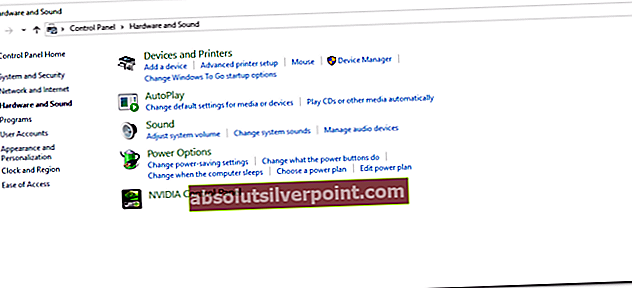
- Teraz uvidíte zoznam tlačiarní pripojených k počítaču. Kliknite pravým tlačidlom myši na tlačiarni, ktorú chcete použiť, a vyberte Nastavte ako predvolenú tlačiareň.
- Aby sa zmeny prejavili, ukončite okno a reštartujte počítač.
- Ak bola chyba spôsobená tým, že vaše tlačové zariadenie nie je v systéme Windows nastavené ako predvolené, potom ho ako predvolenú tlačiareň vyriešite.
Riešenie 3: Znova nainštalujte zložené zariadenie USB zo Správcu zariadení
Ak vaše kompozitné zariadenie USB nebolo správne nakonfigurované, niekedy sa zobrazí táto chyba. Ak chcete tento problém vyriešiť, musíte preinštalovať kompozitné zariadenie USB zo Správcu zariadení v systéme Windows.
- Stlačte Windows + R kľúč a typ devmgmt.msc na otvorenie Správca zariadení.
- Potom rolujte nadol, kým neuvidíte Radiče univerzálnej sériovej zbernice na pravej table. Klikni na + ikona vedľa nej, aby sa rozbalili položky v zozname.
- Potom kliknite pravým tlačidlom myši na ikonu Zložené zariadenie USB a kliknite na odinštalovať.
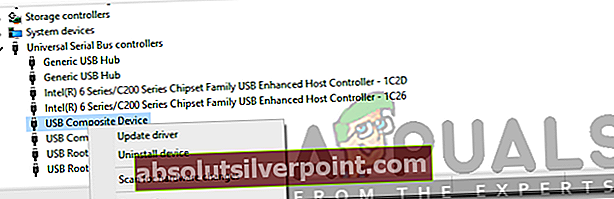
- Teraz odpojte tlačiareň a znova ju pripojte.
- The Našiel sa nový hardvér Sprievodca sa otvorí a podľa pokynov nainštalujte jeho ovládače.
Po vykonaní tohto kroku skúste súbor PDF znova vytlačiť. Ak bola chyba spôsobená nesprávnym nakonfigurovaním kompozitného zariadenia USB, dúfame, že problém vyrieši nasledujúce kroky.